
ブログの画像はなるべく自分で用意するようにしています。@kotala_bです。
自分で用意した画像はあまり無断で使用されたくないモノ。
自分で書いた絵や撮った写真は特にそうだと思います。
そこで使うのが著作権を表すcopyright表示。
iPhoneやiPadにはこのcopyright表示を簡単に画像につけるアプリがあるのです!
Reduce
Reduceというアプリは画像のファイルサイズを小さくするための画像編集アプリです。
このアプリの機能で簡単に画像内に文字を挿入出来るのです。
Reduceでcopyrightをつける方法
▼Reduceを起動すると画面上に画像フォルダ、画面下には設定項目が表示されます。
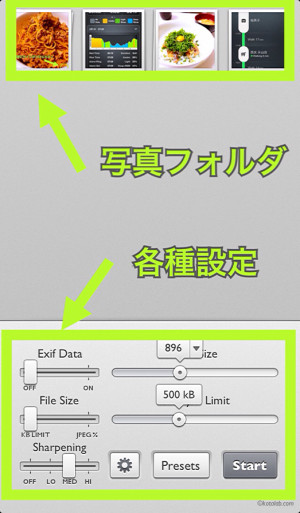
画面上の画像フォルダにはカメラロールの全ての写真の他に、自分で作った任意のフォルダも反映されて表示されます。
画面下の歯車アイコンをタップし、挿入文字の設定をします。
▼挿入文字はフォントの種類や大きさ、貼り付ける位置などの設定が出来ます。
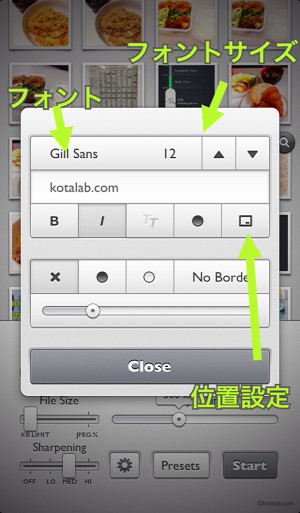
▼文字入力時にはcopyrightを表す「©」や登録商標の「®」をすぐに使える親切さ!
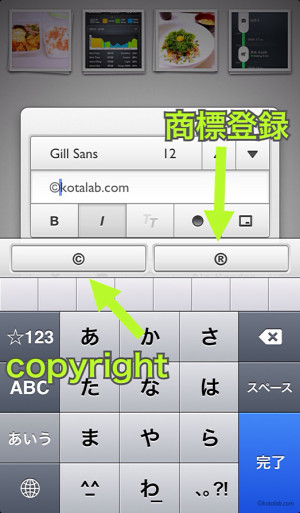
▼文字入力を終えたらあとは「Start」を押すだけ!
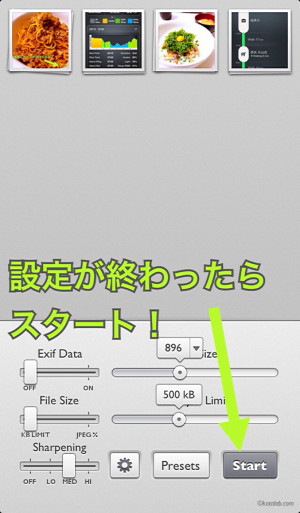
copyright表示がついた画像の出来上がりです!
▼出来上がった写真

Reduceの便利な設定
何回も繰り返し使えるように設定を登録しておきます。
▼設定の登録は「Presets」から
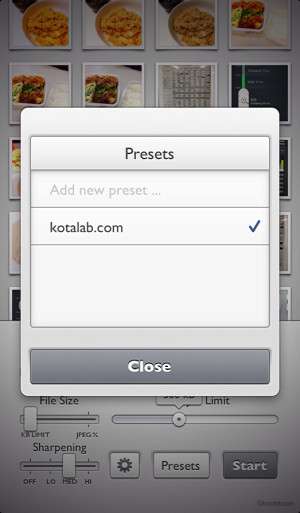
現在表示されている設定で保存されます。
複数の画像に同じように文字を入れたいときは複数選択が出来ます!
複数の画像を選ぶと一度で複数の画像にコピーライトの文字を挿入することができ、
▼画像をダブルタップすることで全ての画像が選択されます。
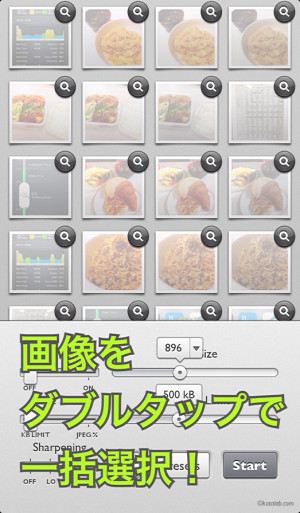
これならcopyright表示をつけたい画像がたくさんあっても一発で出来るのでとっても簡単です!
最後に
画像のファイルサイズを小さくするアプリとして便利なReduce!
copyright表示を画像につけるためだけに使う使い方もオススメです!
▼画像フォルダに自動で振り分けるならこのアプリがオススメ!
「デジイチで撮った写真」のような設定をすることで、自動的にフォルダに振り分けられるので、振り分けられたフォルダごとReduseで一括選択すればあっという間にcopyright表示つきの写真が出来上がります!
関連記事
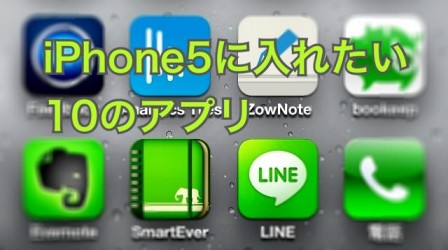 iPhone5を買ったら真っ先に入れたいアプリ10!2013年3月版 | kotala's note
iPhone5を買ったら真っ先に入れたいアプリ10!2013年3月版 | kotala's note
 iPadやiPadminiを買ったら真っ先に入れておきたいアプリ30!2013年2月版 | kotala's note
iPadやiPadminiを買ったら真っ先に入れておきたいアプリ30!2013年2月版 | kotala's note
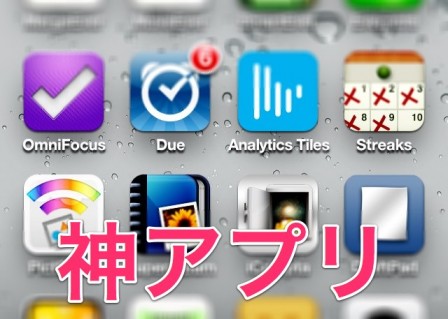 なくてはならない8つのアプリ!毎日使っているのはこれ! #my_kamiapp | kotala's note
なくてはならない8つのアプリ!毎日使っているのはこれ! #my_kamiapp | kotala's note


